
excel怎么使用rank函数排序?
打开电脑进入系统后,双击需要编辑的Excel文档进行打开。
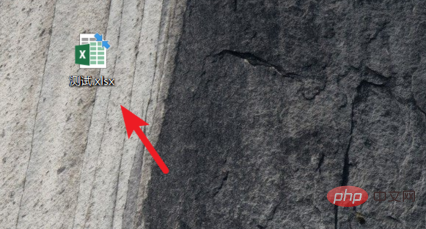
打开后,可以看到需要使用函数进行排序的数值,我们双击C列。
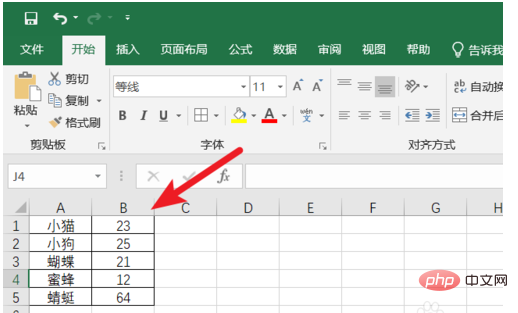
双击后输入RANK函数,第二个参数是参与排名的数据系列所在区域。
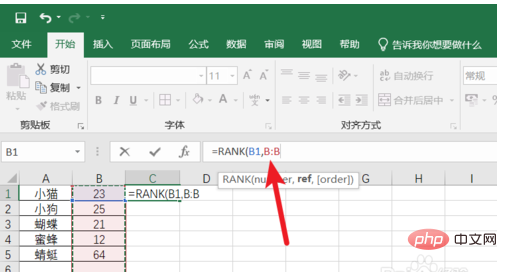
第三个参数可以选择“升序”或者“降序”,这里选择1,也就是“升序”进行排名。
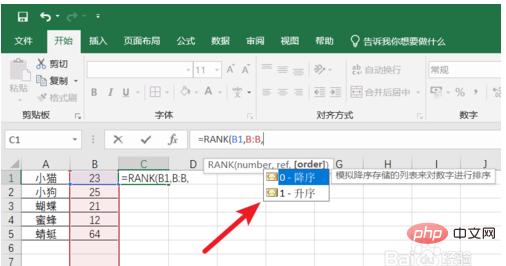
选择完毕后,按下回车键,可以看到排名已经生成。
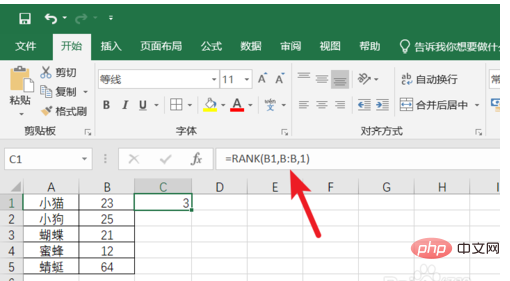
依次向下进行填充公式,即可用RANK函数来排序。
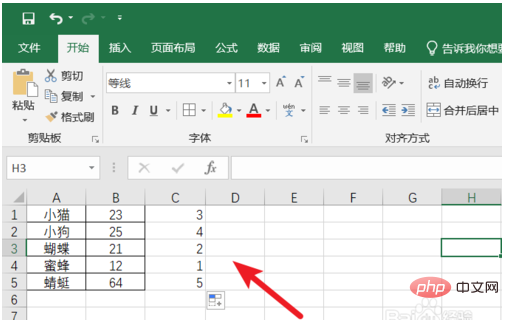
更多Excel相关技术文章,请访问Excel基础教程栏目!
以上是excel怎么使用rank函数排序的详细内容。更多信息请关注PHP中文网其他相关文章!




